3.1. Usuarios¶
En Odoo se define un Usuario como alguien que tiene acceso a la base de datos y puede realizar diferentes tareas dentro de Odoo.
Se pueden añadir tantos usuarios como el administrador desee, de igual manera el administrador podrá administrar los permisos de acceso a las diferentes aplicaciones dentro de Odoo para cada usuario individualmente.

¿Cúantos usuarios necesitamos?
3.1.1. Añadir nuevos Usuarios¶
3.1.1.1. Desde Ajustes¶
Esta forma de añadir un nuevo usuario es recomendada si el usuario no está añadido en el aplicación Odoo de Empleados aún.
Para empezar vayamos a Ajustes desde el menú principal.
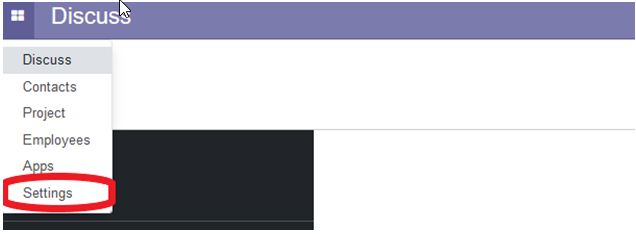
Settings si tenemos nuestro Odoo en inglés
Y a continuación al menú Administrar permisos de acceso
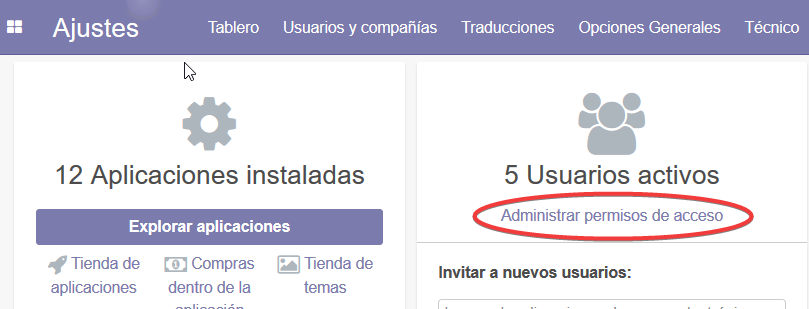
Hacemos click en Crear y ingresamos los datos, permisos y preferencias del usuario. Tanto los permisos como las preferencias se podrán modificar en el futuro.
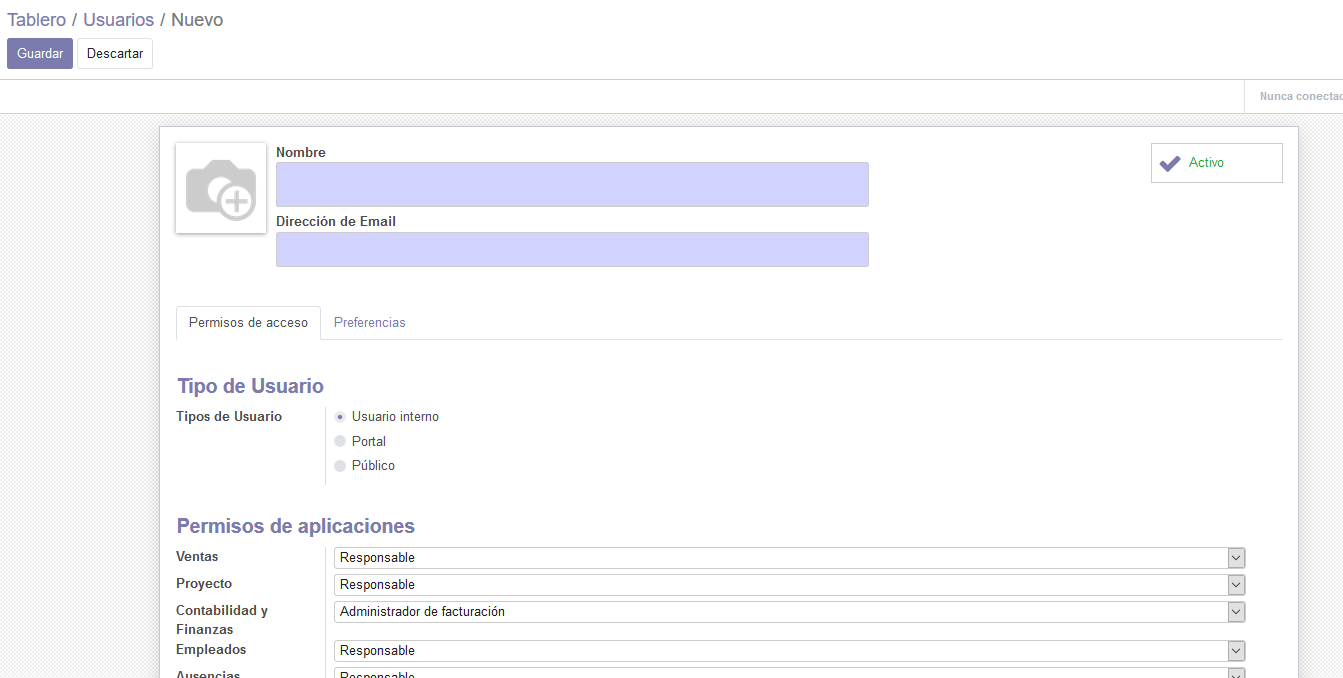
Los campos sombreados en azul son obligatorios
- Nota
- La posibilidad de elegir el tipo de usuario entre Usuario Interno, Portal o Público será unicamente posible si tenemos el modo desarrollador activado.
Una vez hagamos click en Guardar el usuario será creado. El administrador podrá mandarle un correo de invitación a la plataforma además de la posibilidad de resetear la contraseña del usuario en todo momento desde el mismo menú
3.1.1.2. Desde Contactos¶
Un usuario creado de esta forma por defecto solo tiene acceso de lectura. No podrá editar ningún documento en el sistema.
En el menú principal, seleccione Contactos. Si el Contacto no está creado todavía en el sistema, haga click en el botón Crear para crear un nuevo contacto. Ingrese los detalles y haga click en Guardar.
Si por el contrario el Contacto ya existe en el sistema o ya lo acaba de crear, seleccione el contacto deseado y haga click en el menú Acción en el centro superior del interfaz y seleccione Otorgar Acesso al Portal en el menú emergente.
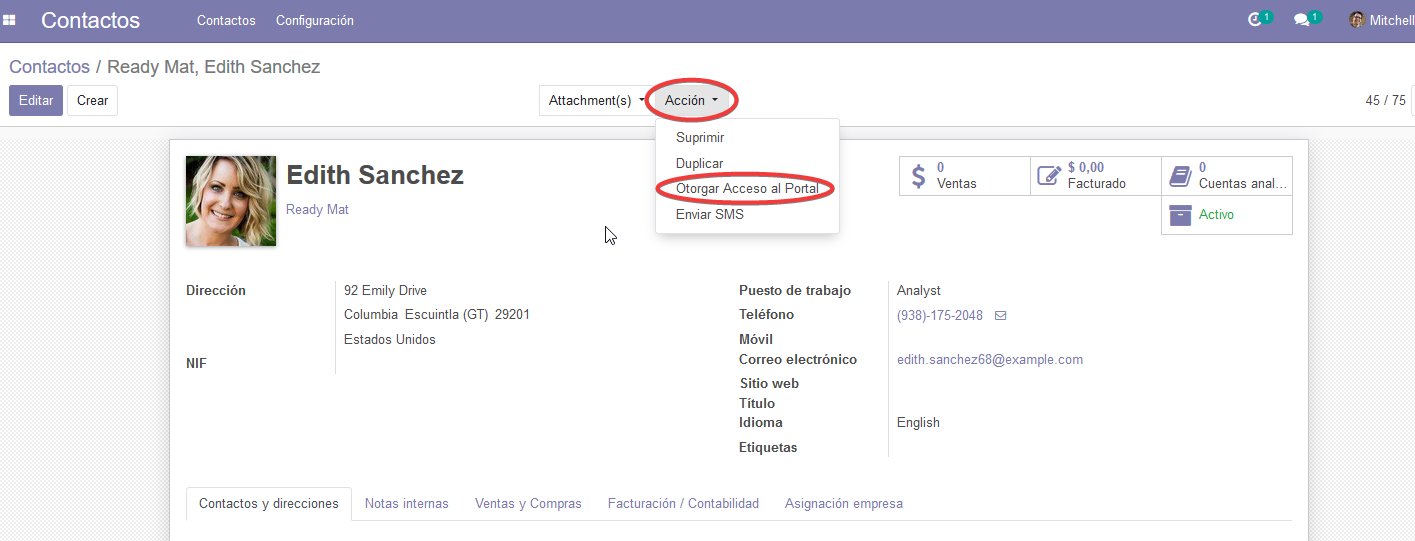
Todos sus datos son ficticios.
Una nueva ventana aparecerá, el correo electrónico será el login del usuario, aparecerá por defecto si el contacto ya lo tenía añadido, seleccione la casilla En el Portal y además podemos agregar un texto para ser incluido en el correo electrónico de invitación.
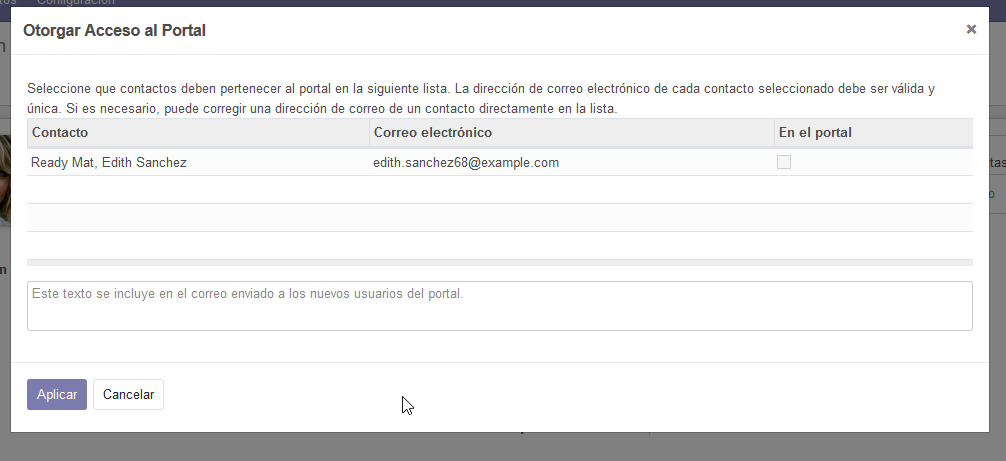
Importante seleccionar la casilla En el Portal.
Haga click en Aplicar cuando haya terminado. Odoo enviará un e-mail con las instruciones para acceder al portal.
3.1.1.3. Vía invitación¶
Desde el menú Ajustes puede invitar a tantos usuarios como usted necesite añadiendo únicamente su dirección de correo electrónico y haciendo click en Invitar.
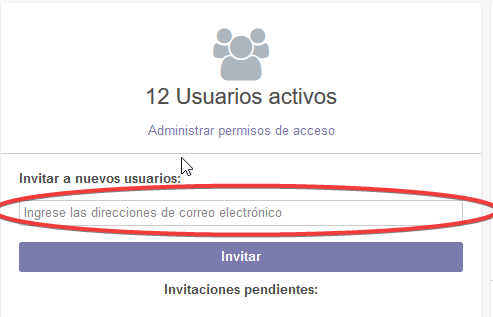
Invitaciones a golpe de click.
3.1.1.4. Desde Empleados¶
Ver en módulo Empleados.